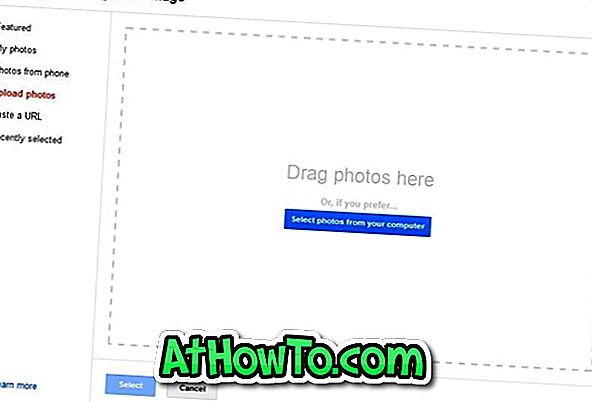Gmailの背後にあるチームは、人気のあるメールサービスに随時新機能を追加しています。 2008年にGoogleはGmailで最初にテーマを導入し、ユーザーが自分の受信トレイをクールな背景でカスタマイズできるようにしました。 昨年11月、HDテーマがGmailで公開されました。

最近、GoogleはGmailでカスタムテーマのサポートを導入しました。 つまり、今までは、ユーザーはGoogleが提供するテーマのみを使用できました。 しかし、今、ユーザーは自分の写真を受信トレイの背景として設定できます。 あなたはあなたのコンピュータ、電話、写真アルバムまたはウェブ上の場所から写真を選ぶことができます。 いくつかのクールな背景もデフォルトで選択可能です。
自分の写真をアップロードして使用する場合は、2560 x 1920 pxよりも大きい写真を使用してください。
カスタム画像をGmailの背景に設定する方法は次のとおりです。
ステップ1: Gmailアカウントにログインします。 受信トレイの右上にある設定アイコンをクリックしてから[テーマ]をクリックします。
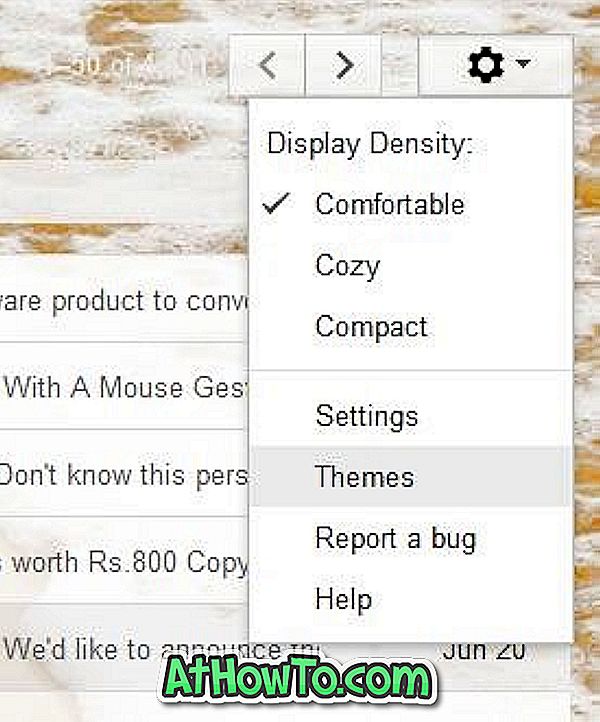
ステップ2:ページを下にスクロールして[カスタムテーマ]セクションを表示します。 ここでは、LightテーマまたはDarkテーマをクリックして、PC、携帯電話、アルバム、または特集写真から背景画像を選択します。
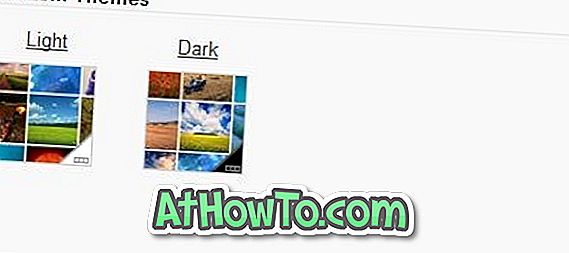
ステップ3: PCからアップロードしている場合は、[写真をアップロード]をクリックしてから[コンピュータから写真を選択]をクリックして画像の場所を参照します。 お気に入りの写真を選択したら、[開く]、[選択]ボタンの順にクリックして、新しい写真をアップロードしてGmailの背景に設定します。 がんばろう!